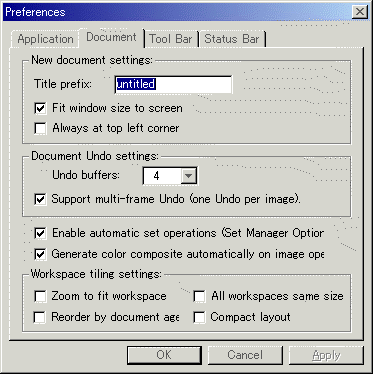|
Image-Pro |
サポート>Image-Pro plus 操作手順書>編集> | |
Document(画像ウィンドウ)タブこのタブでは、新規画像の設定を指定できます。
· "New document settings"(新規画像の設定):この欄の各オプションで、新しい画像ウィンドウの名前と位置を指定します。 · "Title prefix"(名前):ここには、新規画像ウィンドウの名前が表示されます。例えば、名前として"Test"を選択すると、新規画像を作成する度に、名前が"Test000"、"Test001"、"Test002"...と付けられます。 · "Fit window size to screen"(ウィンドウのサイズを画面に合わせる):このオプションを選択しておくと、大きい画像を開く時に、自動的に画像の表示サイズを縮小して、画像全体を画面内に収めることができます。このオプションを非選択にすると、画像を開いた時に100%の大きさで表示されるため、大きい画像は画面に収まらないことがあります。 · "Always at top left corner"(常時左上角に配置):このオプションを選択すると、新規画像を作成したときに、ウィンドウがImage-Proの画面の左上角に表示されます。 · "Document Undo settings"(アンドゥバッファ数の設定): この欄では、画像処理のアンドゥ回数を設定できます。 · "Undo buffers"(アンドゥバッファ数):"Undo"(アンドゥ)操作のために確保する、バッファの数を選択して下さい(最大「4」まで)。ここで設定した数が、アンドゥできる操作の回数を決定します。アンドゥバッファはメモリを消費します。大きい画像で作業する場合、処理によってはアンドゥバッファのために処理時間が長くなります。使用可能なメモリーの量とCPUの処理速度によっては、バッファの数をデフォルトの「3」以下に減らした方がよい場合もあります。 · "Support multi-frame Undo (one Undo per image)."[複数フレームのアンドゥ(1フレームにつきアンドゥ1回)]:このオプションを選択すると、画像シーケンスに対して行なった処理をアンドゥできます。(シーケンス画像の場合、アンドゥに大量のメモリを必要とするため、アンドゥの回数はシーケンス内の1フレームに対して1回のみに限定されます。) · "Enable automatic set operations (Set Manager Option)"(画像セットの自動設定機能を有効にする): このオプションの詳細は、"Sequence"(シーケンスツール)メニューの"Set Manager"(セットマネージャ) コマンドの"Option"(オプション)タブ上にある、"Enable automatic set operations "(画像セットの自動設定機能を有効にする)をご参照ください。 · "Generate color composite automatically on image open"(色素リストを適用した時、自動的にカラー合成を起動する): このオプションを選択しておくと、"Edit"(編集)メニューの"Dye List"(色素リスト)コマンド等を使用して、2枚以上の同一サイズのモノクロ画像に対して着色を行なうと、自動的に"Color Composite"(カラー合成) ダイアログが開きます。 · "Workspace tiling settings"(画像を縦横に並べて表示する場合のオプション): この欄のオプションは、”Window”(ウィンドウ)メニューの”Tile Images”(画像を縦横に並べる) コマンドのオプションで、Image-Pro上に開かれている複数の画像を縦横に整列させて表示する場合の表示方法を指定します。 · "Zoom to fit workspace)"(最大画像の表示サイズに合わせる):このオプションを選択すると、開かれている画像の中で最も画像サイズの大きい画像の全体が表示されるよう、ズームが自動調整されます。 · "Reorder by document age"(開かれた順に並べる):このオプションを選択すると、画像が開かれた順に整列されます。 · "All Workspaces same size"(全画像を同じサイズで表示):このオプションを選択すると、全画像が同じ表示サイズで整列されます。 · "Compact layout"(隙間なく並べる):このオプションを選択すると、全画像が隙間なく整列されます。 |
Copyright © Maxnet Co., Ltd All rights reserved.